发布时间:2023-05-10 15:05:01 来源:转转大师 作者:转转师妹 阅读量:1307
跳过文章,直接PPT转PDF在线转换免费>>
多个ppT怎么转pdf?把多个PPT文件批量转换为PDF文件是一个常见需求,因为PDF格式下载后可以保证与源文件保持一致,并且不易被篡改。在这篇文章中,我将探讨三种方法,您可以选择其中一种来进行转换。
方法一:使用Adobe Acrobat
Adobe Acrobat是一款非常强大的PDF编辑软件,可用于将多个PPT文件转换为PDF文件,方法如下:
1. 打开Adobe Acrobat软件,选择“创建PDF”选项。
2. 在“创建PDF”窗口中,将多个PPT文件拖放到窗口中。
3. 在右侧“输出设置”选项卡中,您可以进行必要的设置。
4. 点击“创建”按钮,等待所有PPT文件都转换成PDF文件。
Adobe Acrobat可以转换大批量文件,适合大批量转换文件的场合。此外,Adobe Acrobat的输出设置也很灵活,用户可根据自己的需要进行更改。
方法二:使用在线转换平台
另一种方法是使用本地转换,例如转转大师或SmallPDF等在线转换平台。这些网站提供免费的PPT到PDF文件转换服务,以下是使用转转大师操作方法:
一、在线ppt转pdf:https://pdftoword.55.la/ppt2pdf/

1、打开在线转换网址,然后我们可以看到一个转换界面,根据页面上的提示,上传要转换的PPT文件,最大支持100m哦。

2、PPT文档上传后,我们可以选择转换页面,是要转换每一页还是按奇数、偶数、指定页来转换,设置好之后点击开始转换即可。

3、PPT转PDF转换完成后的,点击下载即可得到转换后的文档,在线转换的操作就是这样了。
这种方法不需要下载任何软件,非常方便。然而,这种在线转换的质量和速度可能会受到网路连接的影响。
方法三:使用专门的软件
还有一种方法是使用专门的软件,例如转转大师PDF转换器、Wondershare PPT to PDF Converter等。该软件可将多个PPT文件批量转换为PDF文件。
转转大师PPT转PDF客户端操作:
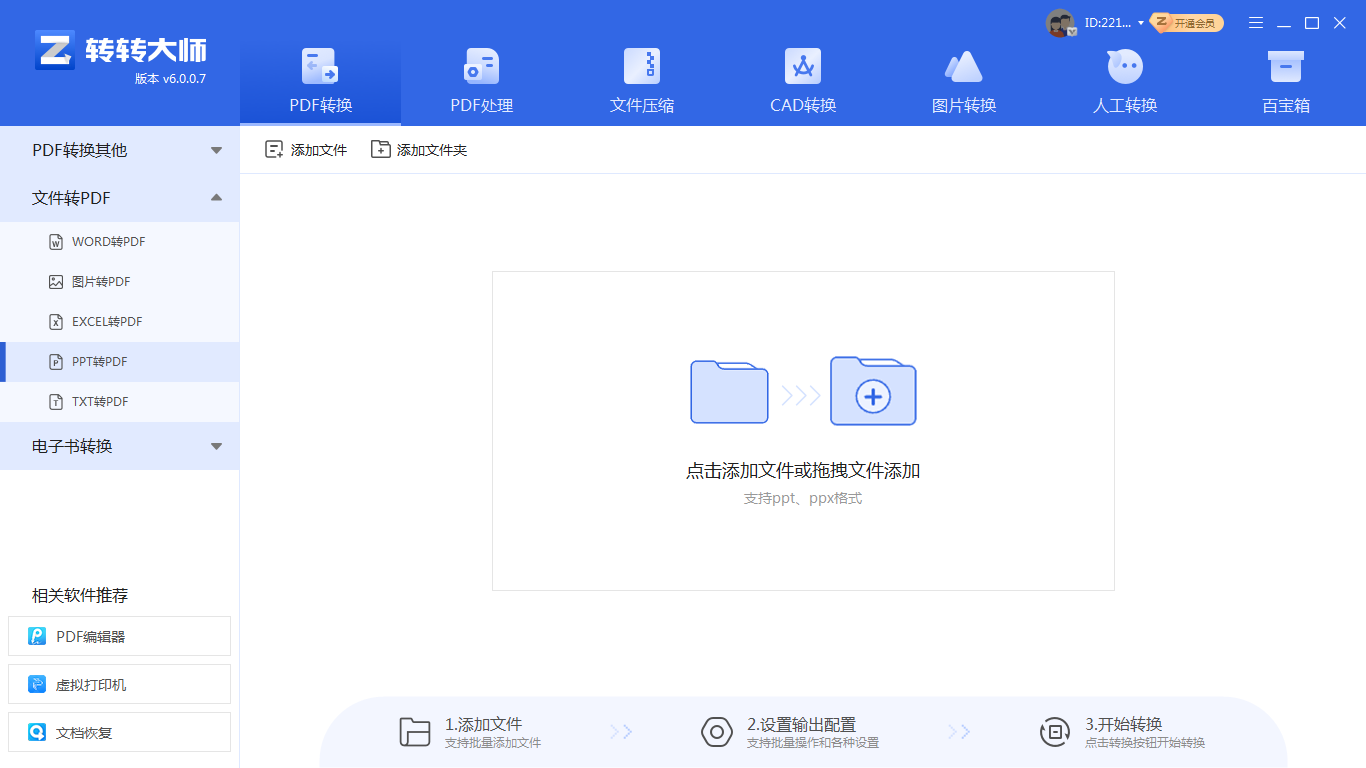
1、打开转转大师客户端,选择PDF转换-其他转PDF-PPT转PDF,然后根据提示上传要转换的PPT文件。
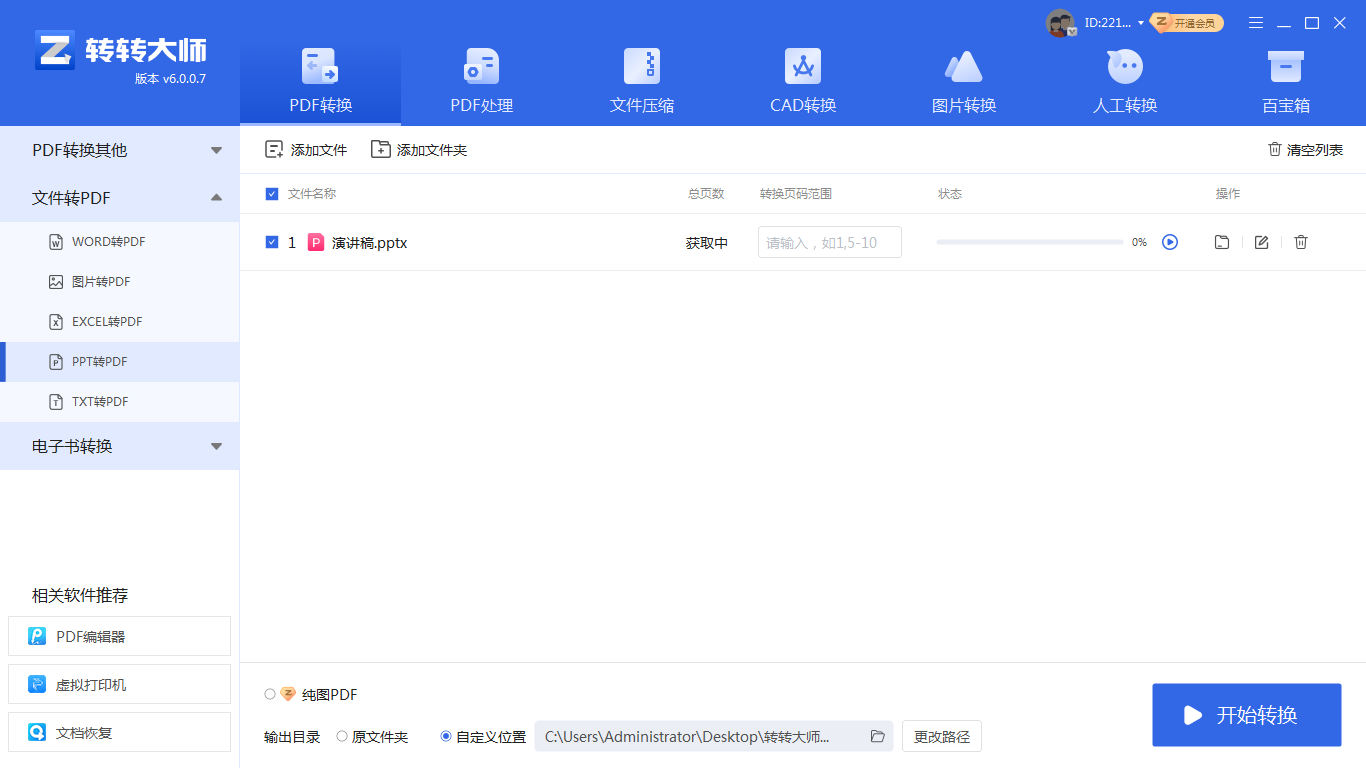
2、点击开始转换。

3、文档转换完成,打开即可查看转换后的文档。
这种方法相对简单,只需下载并安装一款软件即可。然而,您需要保证所下载软件的品质,尽可能避免下载低质量或带有恶意的软件。【多个ppT怎么转pdf?分享三个好用的格式转换工具】相关推荐文章: 返回转转大师首页>>